Slack: Как да активирате двуфакторна автентификация

Добавете допълнителен слой сигурност към вашите акаунти в Slack, като включите двуфакторно удостоверяване. Вижте колко лесно е да го активирате.
Ако работното ви пространство в Slack има много канали, от които сте част, може да стане трудно да следите всеки от тях. Един от начините, по които можете да опитате да намалите претрупването в страничната лента, е да оставите канали, които не са важни за работата ви. Друго нещо, което можете да направите, е да конфигурирате предпочитанията си така, че в страничната лента да се показват само канали с непрочетени съобщения. Тази опция минимизира броя на каналите, видими в страничната лента по всяко време. Това прави по-лесно да видите кои канали имат непрочетени съобщения.
Можете да конфигурирате всяка комбинация от тези групи канали да се показват в страничната лента, като конфигурирате вашите предпочитания. За да направите това, щракнете върху снимката на вашия профил в горния десен ъгъл. След това кликнете върху „Предпочитания“.
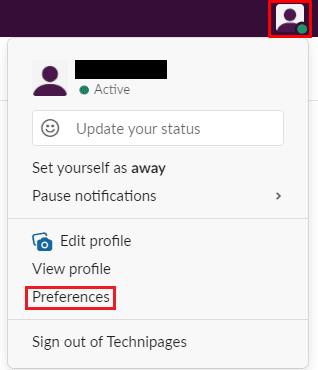
Щракнете върху снимката на вашия профил в горния десен ъгъл, след което кликнете върху „Предпочитания“.
След като влезете в предпочитанията, превключете към раздела „Странична лента“ и превъртете до края на страницата. За да показвате само канали с непрочетени съобщения в страничната лента, изберете радио бутона „Само непрочетени разговори“ в секцията „Показване“. Като алтернатива, ако сте стартирали няколко канала и все още искате да можете да виждате и тях. Изберете „Непрочетени разговори, плюс вашата секция със звезда“.
Съвет : Означаването на канал със звезда го маркира като любим и го премества в отделната категория „Със звезда“ на страничната лента, изброена директно над списъка с основни канали.
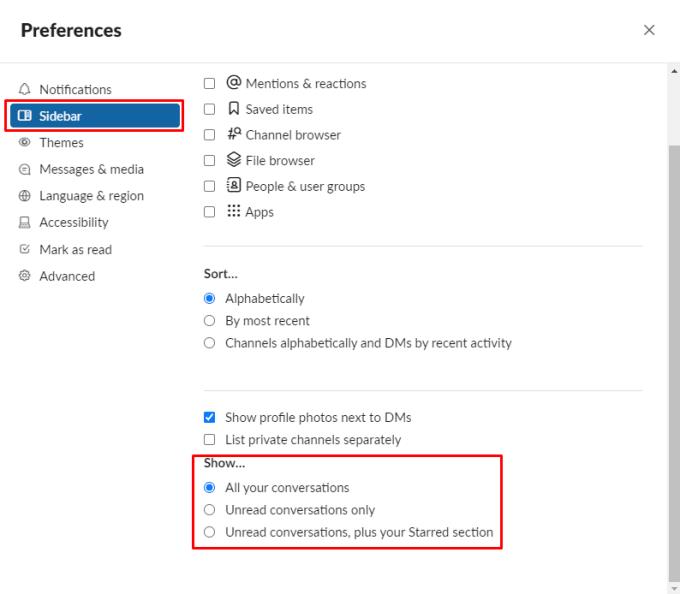
Изберете „Само непрочетени разговори“ или „Непрочетени разговори плюс секцията ви със звезда“ в секцията „Показване“ в долната част на раздела за предпочитания „Странична лента“.
В раздела за предпочитания „Странична лента“ можете също да изберете да скриете снимките на потребителския профил, показани до вашите директни съобщения, като премахнете отметката от квадратчето с надпис „Показване на снимките на профилите до DMs“. Можете да сортирате частните канали поотделно, като поставите отметка в квадратчето „Списък на частните канали отделно“. В секцията „Сортиране“ можете да запазите сортирането по азбучен ред на списъка с канали, да сортирате каналите по „най-нова“ дейност. Или сортирайте каналите по азбучен ред и директните съобщения по скорошна активност.
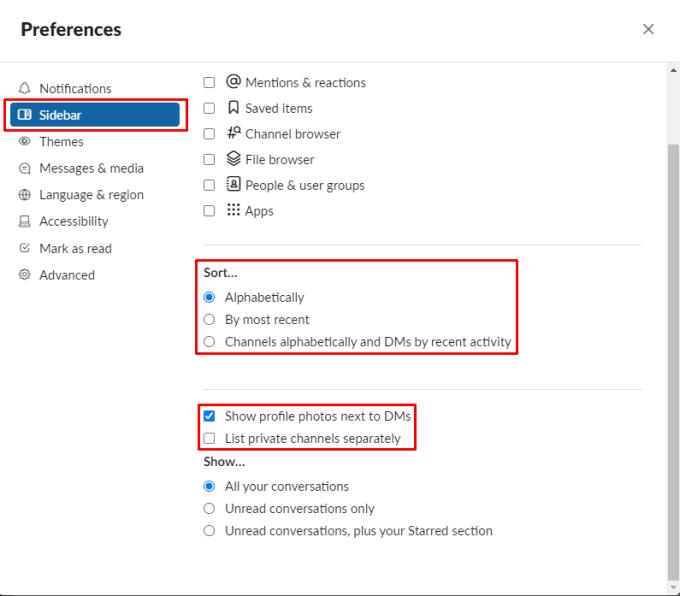
Можете също да промените как се сортират елементите в страничната лента и дали снимките на профилите се показват до вашите директни съобщения.
Предпочитате ли вашият Slack канал да показва само непрочетени разговори или обичате всички да се виждат през цялото време? Кажете ни кое е по-удобно и защо в коментарите!
Добавете допълнителен слой сигурност към вашите акаунти в Slack, като включите двуфакторно удостоверяване. Вижте колко лесно е да го активирате.
Имате ли нужда от идентификационен номер на членове на Slack? Вижте какви стъпки да следвате, за да го намерите бързо.
Една от страхотните функции на Slack е Slackbot, който е бот, който отговаря на определени команди. Slackbot също може да бъде конфигуриран да предоставя възможност за персонализиране
За да държите под контрол всяка подозрителна дейност, можете да използвате Slacks Access Logs. Вижте как можете да получите достъп до него.
Когато дадена тема става твърде популярна, за да се игнорира, защо да не създадете канал за нея в Slack? Вижте как можете да създадете канал.
Уверете се, че всички следват вашите указания, когато се назовават в Slack. Вижте как да покажете тези правила с този урок.
Не сте доволни от дневника на работното място по подразбиране в Slack? Вижте какви стъпки да следвате, за да го промените.
Емоджитата са забавен и безгрижен начин за комуникация, те дори работят през езиковите бариери, тъй като не разчитат на думи. В работното ви пространство на Slack има огромен брой Нуждаете се от определен тип емоджи? Използвайте това ръководство, за да добавите свои собствени персонализирани знаци за емоджи.
Slack е програма за онлайн чат, често използвана от компании и други професионалисти, за да поддържат контакт помежду си. Програмата Slack има много
Може да е трудно да намерите начини да помогнете на екипа си да се свърже, като същевременно остане продуктивен. Може би сте чували за Slack, приложение за съобщения, което изглежда носи всичко
Вижте колко лесно е да промените часовите зони в Slack с този урок. Ще промените часовата си зона за по-малко от минута.
Въпреки че приложението Jira е ново, то бързо се превърна в едно от най-добрите приложения за настройка на напомняния и известия в групите на Slack. Не само Jira Този урок ви учи как да настроите напомнянията на Jira в Slack Groups.
Време е всеки да промени паролите си в Slack. Вижте как да принудите всеки да създаде нов.
Създаването на резервно копие на важни съобщения в Slack е задължително. Вижте как можете да експортирате данните от работното си пространство в Slack.
Slack е приложение за интернет чат, което позволява вашите чатове да останат организирани, докато работите. Разговорите могат да бъдат организирани по теми, лични
Получавате твърде много имейли? Ако искате да премахнете имейлите за известия на Slack от входящата си поща, тези съвети ще ви заинтересуват.
Известията в Slack са чудесен начин да сте в крак със съобщенията, които сте получили, коментарите, в които сте били споменати, и нишките от съобщения, които сте
Не искате някой в Slack да знае, че сте на разговор? Вижте как да спрете приложението да променя състоянието ви.
Търсите служител на месеца? Вижте как можете да сравнявате данни благодарение на анализа за членове на Slacks и как можете да ги намерите.
Когато проектът приключи, е време да изтриете работното пространство на Slack. Ето съветите как да го изтриете.
Научете как да поправите кода за грешка на OneDrive 0x8004de88, за да можете отново да използвате вашето облачно хранилище.
Намерете тук подробни инструкции за промяна на User Agent String в браузъра Apple Safari за MacOS.
Често ли получавате грешката „Съжаляваме, не можахме да се свържем с вас“ в MS Teams? Опитайте тези съвети за отстраняване на проблеми, за да се отървете от този проблем сега!
В момента не е възможно да се деактивират анонимни въпроси в събитията на живо в Microsoft Teams. Дори регистрираните потребители могат да задават анонимни въпроси.
Ако LastPass не успее да се свърже с своите сървъри, изчистете локалния кеш, актуализирайте мениджъра на пароли и деактивирайте разширенията на браузъра си.
Spotify може да бъде досадно, ако се отваря автоматично всеки път, когато стартирате компютъра си. Деактивирайте автоматичното стартиране, като следвате тези стъпки.
За много потребители, актуализацията 24H2 прекратява автоматичния HDR. Тази ръководство обяснява как можете да решите този проблем.
Трябва ли да планирате повтарящи се срещи в MS Teams с едни и същи участници? Научете как да настроите повтаряща се среща в Teams.
Ние ви показваме как да промените цвета на маркирането за текст и текстови полета в Adobe Reader с това ръководство стъпка по стъпка.
Чудите се как да интегрирате ChatGPT в Microsoft Word? Това ръководство показва точно как да го направите с добавката ChatGPT за Word в 3 лесни стъпки.



























